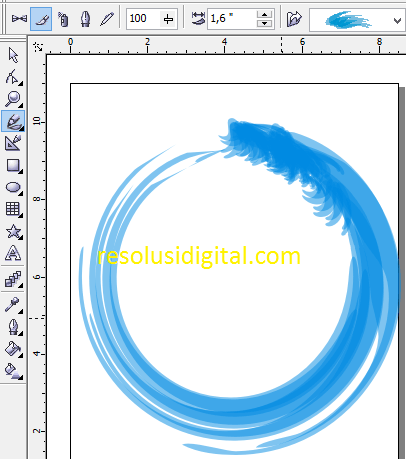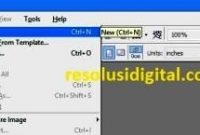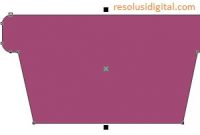Cara Menggunakan Artistic Media Tool di CorelDraw
Pengertian Artistic Media Tool
Artistic Media Tool adalah alat atau Tool Corel Draw yang mengelilingi garis yang kamu gambar dengan objek vektor preset tertentu dan dapat dengan cepat mengubah tampilan objek, teks, atau garis sederhana menjadi grafik yang menarik.
Fungsi atau Kegunaan Artistic Media Tool
Artistic Media Tool berfungsi atau berguna untuk mengubah dengan cepat tampilan objek, teks, atau garis sederhana menjadi grafik yang menarik.
Berikut ini panduan cara menggunakan Artistic Media Tool di CorelDraw.
Tutorial 1 Artistic Media Tool
1. Buka software CorelDraw, klik menu File dan klik New.
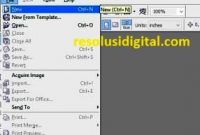
2. Klik Ellipse Tool pada Toolbox kiri.

3. Buatlah sebuah lingkaran penuh pada layar kerja.
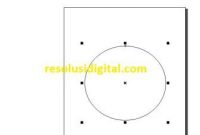
4. Klik Artistic Media Tool.
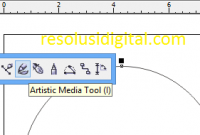
5. Klik Brush untuk memilih efek sapuan kuas.
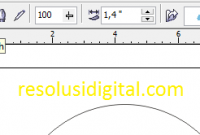
6. Pilih model efek sapuan kuasnya dengan klik Brush Stroke List.
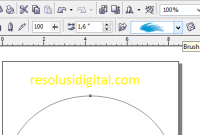
7. Geser dan klik mouse di tengah lingkaran lalu klik Artistic Media Tool Width untuk mengatur ketebalannya.
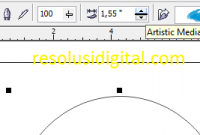
8. Sekarang efek sapuan kuasnya sudah tampil.

9. Untuk menambah efek sapuan kuasnya klik, tahan dan geser mouse ke arah yang kamu inginkan.

10. Efek sapuannya kelihatan sudah bertambah.

11. Sekarang simpan file latihan ini ke dalam file artistic media tool1.cdr.
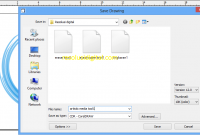
Tutorial 2 Artistic Media Tool
1. Buka software CorelDraw, klik menu File dan klik New.
2. Dari menu Text Tool buatlah teks resolusidigital.com.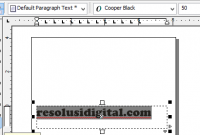 3. Pilih Artistic Media Tool.
3. Pilih Artistic Media Tool.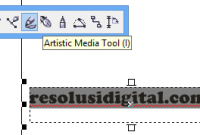 4. Pilih Brush Stroke List untuk memilih berbagai model sapuan kuas yang telah tersedia.
4. Pilih Brush Stroke List untuk memilih berbagai model sapuan kuas yang telah tersedia.
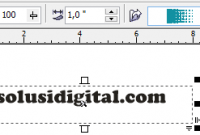
5. Setelah kamu pilih salah satu model sapuan kuas yang ada maka sapukan kuas ke atas teks dengan mengklik, tahan dan geser mouse ke arah yang kamu inginkan. Hasilnya objek sapuan kuas menutupi teks yang ada. Di sini kamu bisa juga mengganti warna objek sapuan kuas melalui Fill Color Tool.
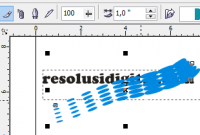
8. Langkah selanjutnya klik kanan pada objek sapuan kuas lalu pilih Order dan klik To Back. Maksudnya kita akan memindahkan objek sapuan kuas ke belakang teks.
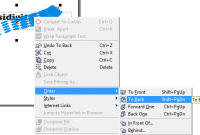
9. Sekarang hasilnya objek sapuan kuas sudah ke belakang teks.

Kesimpulan
Demikianlah tutorial menggunakan Artistic Media Tool dengan CorelDraw. Banyak sekali efek yang menarik dengan tool ini.
Melalui Artistic Media Tool ini juga kamu bisa membuat berbagai variasi desain keren seperti foto profil wa keren, foto profil IG, foto profil FB, foto anime keren, gambar anime keren, gambar bunga matahari dan lainnya yang bisa kamu pasang di HP Androidmu.
Oh ya jika kamu lupa kata sandi di FB kamu bisa cek artikelnya di sini :
Cara melihat kata sandi Facebook
Sudah 2 tutorial kami sajikan untuk kamu dan jika kamu rajin berlatih maka kemampuanmu akan cepat meningkat.